Portal for ArcGIS stellt eine Plattform für die Veröffentlichung von Web-Services und die Freigabe von Links zu vorhandenen Services bereit. Dies erfolgt über Portal-Elemente, die jeden Service als Entität darstellen, die durchsucht und freigegeben werden kann. Das Verständnis der Beziehung zwischen Web-Services und Portal-Elementen kann die Arbeit mit Portal for ArcGIS erleichtern.
Beachten Sie, dass Services und Portal-Elemente mit den gleichen Werkzeugen bearbeitet oder gelöscht werden sollten, mit denen sie erstellt wurden. Wenn Sie beispielsweise einen Service über die Portal-Website veröffentlichen, sollten Sie die Portal-Website und nicht etwa Manager zum Löschen des Service verwenden.
Gehen Sie beim Bearbeiten und Löschen von Elementen aus von ArcGIS Pro veröffentlichten Layern mit Bedacht vor. Weitere Informationen finden Sie unter Veröffentlichen über ArcGIS Pro.
In diesem Thema werden vier gängige Methoden beschrieben, mit denen ein Service als Element im Portal verfügbar gemacht wird. Für jede Vorgehensweise werden entsprechende Regeln für die Bearbeitung und das Löschen des Service bereitgestellt.
Veröffentlichen eines Service über das Portal
Diese Methode ist nur verfügbar, wenn das Portal mit einem Hosting-Server konfiguriert wurde. Sie können einen Service über das Portal veröffentlichen, indem Sie entweder die Option Eigene gehostete Services in ArcMap, die Portal-Website, ArcGIS Maps for Office oder einen anderen Client verwenden, der direkt mit dem Portal zusammenarbeitet. Bei diesem Vorgang werden ein Portal-Element und ein Service erstellt. Alle Services werden in einem ArcGIS Server-Ordner namens Gehostet abgelegt.
Im Ordner Gehostet aufgelistete Service-Typen unterscheiden sich von in anderen Server-Ordnern enthaltenen Typen. Dies dient der Anpassung der Elementtypen, die in Portal for ArcGIS angezeigt werden. In der folgenden Tabelle werden alle unterstützten gehosteten Services und ihre aktualisierten Elementtypen aufgeführt.
| ArcGIS Server-Servicetyp | Gehosteter Ordner/Portal for ArcGIS-Elementtyp |
|---|---|
Gecachter Kartenservice | Kachel-Layer |
Gecachter Kartenservice mit Feature-Service | Kachel- und Feature-Layer |
Feature-Service | Feature-Layer |
Image-Service* | Bilddaten-Layer |
Szenenservice | Szenen-Layer |
WFS-Service | WFS-Layer |
*Der einem gehosteten Bilddaten-Layer zugrunde liegende Image-Service wird auf dem Raster-Analyse-Server des Portals ausgeführt, nicht auf dem Hosting-Server des Portals.
Wenn Sie das Element hinzufügen, indem Sie einen Service über das Portal veröffentlichen, sollten Sie das Element auch über das Portal bearbeiten und löschen. Sie können das Element beispielsweise über die Portal-Website oder mit der Option Eigene gehostete Services in ArcMap bearbeiten oder löschen. Wenn das Element auf diese Weise gelöscht wird, wird der Back-End-Service ebenfalls gelöscht.
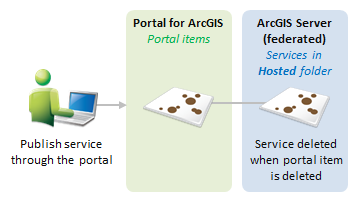
Beispiel
Sie melden sich als Publisher namens Jan beim Portal an und laden eine CSV-Datei hoch. Diese veröffentlichen Sie als Feature-Layer auf dem Portal. Dabei wird ebenfalls automatisch ein Portal-Element erstellt.
Um diesen Service auf die empfohlene Weise zu löschen, melden Sie sich bei der Portal-Website als Publisher namens Jan (oder als Administrator) an, und löschen Sie das Portal-Element, das den Service darstellt. Dabei wird der Service ebenfalls automatisch gelöscht.
In diesem Szenario sollten Sie zum Löschen des Service keine direkte Verbindung mit dem Back-End-Hosting-Server herstellen. Dabei würde ein Portal-Element ohne Link zu einem Service zurückgelassen. Sie wären gezwungen, das Portal-Element manuell zu bereinigen.
Veröffentlichen aus ArcGIS Pro
Über ArcGIS Pro können viele verschiedene Layer veröffentlicht werden. Wo Sie einen über ArcGIS Pro veröffentlichten Layer bearbeiten oder löschen können, hängt vom Typ des Layers ab. Über ArcGIS Pro in Ihrem Portal veröffentlichte Kachel-Layer und Szenen-Layer werden im Hosting-Server des Portals unter Gehostet abgelegt. Diese müssen vom Portal aus gelöscht und verwaltet werden, so wie im vorherigen Abschnitt beschrieben.
Ab ArcGIS Server 10.4 können Sie Kartenbild-Layer aus ArcGIS Pro veröffentlichen. Weitere Informationen finden Sie unterAuf den Verbundservern des Portals veröffentlichte Layer. Ein zugeordneter Kartenservice wird im root-Ordner des Verbundservers des Portals veröffentlicht, der bei der Veröffentlichung angegeben wurde. Zum Löschen eines Karten-Image-Layers müssen Sie den Service in "Manager" löschen. Der zugeordnete Karten-Image-Layer wird daraufhin aus dem Portal entfernt.
Wenn Sie einen Karten-Image-Layer aus ArcGIS Pro veröffentlichen, können Sie auch Feature-Zugriff oder WMS für den Layer aktivieren. In diesem Fall wird ein dem Karten-Image-Layer zugeordnetes WMS- oder Feature-Layer-Element im Portal erstellt, woraufhin diese Funktionen auf dem Kartenservice des Verbundservers aktiviert werden. Sie können die WMS- oder Feature-Layer-Elemente im Portal löschen, ohne dass dabei der Karten-Image-Layer gelöscht wird. Durch das Löschen des Kartenservice vom Verbundserver werden jedoch die zugeordneten Karten-Image-, WMS- und Feature-Layer-Elemente entfernt.
Ab Version 10.4 können Sie auch Bilddaten-Layer aus ArcGIS Pro veröffentlichen. Ein zugeordneter Image-Service wird im root-Ordner des Verbundservers des Portals veröffentlicht, der bei der Veröffentlichung angegeben wurde. Zum Löschen eines Bilddaten-Layers müssen Sie den Service in "Manager" löschen. Der zugeordnete Bilddaten-Layer wird daraufhin aus dem Portal entfernt. Wenn Sie einen Bilddaten-Layer veröffentlichen, können Sie auch WMS oder WCS für den Layer aktivieren. Bei aktiviertem WMS wird ein dem Bilddaten-Layer zugeordnetes WMS-Element im Portal erstellt, woraufhin die WMS-Funktion auf dem Image-Service des Verbundservers aktiviert wird. Sie können das WMS-Element im Portal löschen, ohne dabei den Bilddaten-Layer zu löschen. Durch das Löschen des Image-Service vom Verbundserver werden jedoch die zugeordneten Bilddaten- und WMS-Layer-Elemente entfernt. Bei aktiviertem WCS wird kein zugeordnetes WCS-Element im Portal erstellt, allerdings wird die Funktion auf dem zugeordneten Image-Service aktiviert.
Bei einem Feature-Layer im Portal kann es sich um einen gehosteten Feature-Layer oder einen Feature-Layer handeln, der einem aus ArcGIS Pro veröffentlichten Kartenbild-Layer zugeordnet ist. Um den Typ des Layers zu ermitteln, navigieren Sie zur Seite Elementdetails des Layers. Wenn der Feature-Layer direkt im Portal veröffentlicht und ihm kein Karten-Image-Layer zugeordnet wurde, wird das Element als (Gehostet) bezeichnet. Aus ArcGIS Pro veröffentlichte Feature-Layer, die nicht über den Vermerk (Gehostet) verfügen, sind einem Karten-Image-Layer zugeordnet. Diese müssen über den zugeordneten Kartenservice in Manager verwaltet und gelöscht werden.
Beispielszenarien für die Veröffentlichung von ArcGIS Pro in Portal for ArcGIS
Die folgenden Veröffentlichungsszenarien beschreiben das Verhalten veröffentlichter Elemente und der entsprechenden Layer-Typen mit den zugehörigen ArcGIS Server-Services und -Funktionen.
Veröffentlichen aus ArcGIS Pro auf einem GIS Server-Verbundserver
Wenn Sie einen Karten-Image-Layer aus ArcGIS Pro veröffentlichen, können Sie auch Feature-Zugriff oder WMS für den Layer aktivieren. In diesem Fall wird ein dem Kartenbild-Layer zugeordnetes WMS- oder Feature-Layer-Element im Portal erstellt, woraufhin diese Funktionen für den Kartenservice auf dem GIS Server aktiviert werden. Nachfolgend wird das Verhalten veröffentlichter Elemente und der entsprechenden Layer-Typen in diesem Szenario beschrieben:
- Portal for ArcGIS-Element: Ein veröffentlichter Kartenbild-Layer mit Feature-Zugriff und WMS-Layer-Typen.
- ArcGIS Server-Service: Der veröffentlichte begleitende Service mit aktiviertem Feature-Zugriff und WMS-Funktionen.
Deaktivieren von Funktionen in ArcGIS Server Manager oder ArcMap
Wenn eine WMS- oder Feature-Zugriffsfunktion in ArcGIS Server Manager oder ArcMap deaktiviert wird, wird der entsprechende Layer-Typ (WMS oder Feature-Zugriff) als Element im Portal gelöscht. Nachfolgend wird das Verhalten veröffentlichter Elemente und der entsprechenden Layer-Typen in diesem Szenario beschrieben:
- Beim Veröffentlichen eines Kartenbild-Layers aus ArcGIS Pro im Portal sind WMS und Feature-Zugriff aktiviert.
- Ein begleitender Service wird auf dem entsprechenden GIS Server erstellt
- Beim Deaktivieren von WMS in ArcGIS Server Manager oder ArcMap wird der entsprechende WMS-Layer-Typ gelöscht
Löschen verknüpfter Elemente im Portal
Sie können WMS- oder Feature-Layer-Elemente in ArcGIS Pro oder im Portal löschen. Allerdings wird dabei der zugeordnete Kartenbild-Layer nicht entfernt, und auch die entsprechenden Funktionen für den GIS Server-Service werden nicht deaktiviert. Verwenden Sie zum Deaktivieren von Funktionen für einen verknüpften Service ArcGIS Server Manager oder ArcMap. Nachfolgend wird das Verhalten veröffentlichter Elemente und der entsprechenden Layer-Typen in diesem Szenario beschrieben:
- Beim Veröffentlichen eines Kartenbild-Layers aus ArcGIS Pro im Portal sind WMS und Feature-Zugriff aktiviert.
- Ein begleitender Service wird auf dem entsprechenden GIS Server erstellt
- Beim Löschen des WMS- oder Feature-Layer-Elements im Portal bleibt die entsprechende WMS-Funktion im Kartenservice erhalten.
Löschen verknüpfter Services in ArcGIS Server Manager oder ArcMap
Durch das Löschen des Kartenservice auf dem GIS Server werden die verknüpften Kartenbild-, WMS- und Feature-Layer-Elemente entfernt. Nachfolgend wird das Verhalten veröffentlichter Elemente und der entsprechenden Layer-Typen in diesem Szenario beschrieben:
- Beim Veröffentlichen eines Kartenbild-Layers aus ArcGIS Pro im Portal sind WMS und Feature-Zugriff aktiviert.
- Ein begleitender Service wird auf dem entsprechenden GIS Server erstellt
- Beim Löschen des verknüpften Kartenservice in ArcGIS Server Manager oder ArcMap werden die zugeordneten Kartenbild-, WMS- und Feature-Layer-Elemente gelöscht.
Veröffentlichen eines Service über eine verbundene ArcGIS Server-Site
Sie können einen Service über eine Verbindung mit einer ArcGIS Server-Site veröffentlichen, die Sie mit Ihrem Portal verbunden haben. Sie führen die Veröffentlichung mit ArcGIS Server Manager oder über eine ArcGIS Server-Verbindung im Kataloginhaltsverzeichnis von ArcMap durch. Beim Veröffentlichen des Service wird automatisch ein Portal-Element erstellt.
Wenn Sie das Element auf diese Weise hinzugefügt haben, sollten Sie den Service mit Manager oder über die ArcGIS Server-Verbindung in ArcMap bearbeiten und löschen.
Wenn Sie den Service auf diese Weise löschen, wird das entsprechende Portal-Element ebenfalls gelöscht.
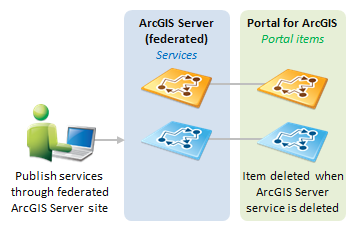
Beispiel
Sie verwenden ArcGIS-Server hinzufügen in ArcMap, um eine ArcGIS Server-Publisher-Verbindung herzustellen. Sie stellen eine Verbindung als Publisher Jan her und veröffentlichen einen Image-Service auf einer ArcGIS Image Server-Site, die mit Ihrem Portal verbunden ist. Der Image-Service wird automatisch zu einem Bilddaten-Layer-Element in Ihrem Portal.
Wenn Sie diesen Service löschen möchten, melden Sie sich als Publisher namens Jan (oder als Administrator) bei Manager an und löschen ihn. Das entsprechende Element wird automatisch aus dem Portal gelöscht.
In diesem Szenario sollten Sie das Element nicht über die Portal-Website löschen. Dabei würde ein ausgeführter Service ohne entsprechendes Portal-Element zurückgelassen. Der Service könnte nicht verwendet werden, da der Zugriff auf den Service weiterhin über das Freigabemodell des Portals gesteuert würde. Sie müssten den Service manuell bereinigen.
Verwenden der Seite "Eigene Inhalte" zum Hinzufügen des Service als Element
Auf der Seite Eigene Inhalte der Portal-Website können Sie Services als Portal-Elemente hinzufügen. Auf diese Weise geben Sie Links für Web-Services frei, die nicht auf einem Verbundserver ausgeführt werden.
Wenn Sie das Element mit Eigene Inhalte hinzugefügt hätten, müssten Sie das Element über die Portal-Website bearbeiten und löschen. Auch wenn Sie das Element löschen, wird der entsprechende Service weiterhin ausgeführt, es sei denn, Sie melden sich beim zugehörigen Server an und löschen ihn. Dies ist das erwartete Verhalten, da Sie möglicherweise Portal-Elemente zum Freigeben von Links für Drittanbieter-Services verwenden, die Sie weder dauerhaft löschen möchten noch können.
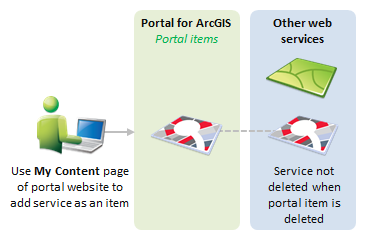
Beispiel
Sie finden einen nützlichen Web-Service auf der ArcGIS Server-Site einer benachbarten Abteilung und möchten ein Portal-Element mit einer entsprechenden Verknüpfung hinzufügen. Sie melden sich bei der Portal-Website an und fügen den Service auf der Seite Eigene Inhalte als Portal-Element hinzu.
Wenn Sie dieses Element löschen möchten, sollten Sie dazu die Portal-Website verwenden. Durch das Löschen des Elements wird der Service nicht gelöscht. Dies ist das erwartete Verhalten, da der Service und das Portal-Element in diesem Szenario über keine integrierte Beziehung verfügen.
Empfehlungen für das Bearbeiten und Löschen von Elementen
Die obigen Beispiele haben gezeigt, dass Sie beim Bearbeiten und Löschen von Elementen die gleiche Methode verwenden sollten wie beim Veröffentlichen. Dabei wird sichergestellt, dass Services und Elemente ihre entsprechenden Verknüpfungen beibehalten.
Aus ArcGIS Pro veröffentlichte Layer können in manchen Fällen vom Portal gelöscht werden, in anderen Fällen von Manager. Vom Typ des Layers ist abhängig, wo Sie einen Layer verwalten und löschen können.
Wenn Sie die Elemente oder Services nicht auf die empfohlene Weise löschen, bleiben evtl. verwaiste Elemente oder Services zurück, die manuell gelöscht werden müssen.
Beachten Sie, dass ein Portal-Element nur von einer der folgenden Personen bearbeitet oder gelöscht werden kann:
- vom Publisher, der das Element hinzugefügt hat
- vom Portal-Administrator
Dies unterscheidet sich von dem Muster von ArcGIS Server, bei dem alle Publisher sämtliche Elemente bearbeiten und löschen können.
Obwohl Administratoren Elemente bearbeiten können, sollte dies vermieden werden. Die Bearbeitung von Elementen als Administrator kann dazu führen, dass sich periphere Ressourcen unter dem Konto des Administrators ansammeln. Administratorkonten sollten in erster Linie dazu verwendet werden, den Besitz von Elementen zu ändern oder Elemente zu löschen, die nicht mehr benötigt werden.